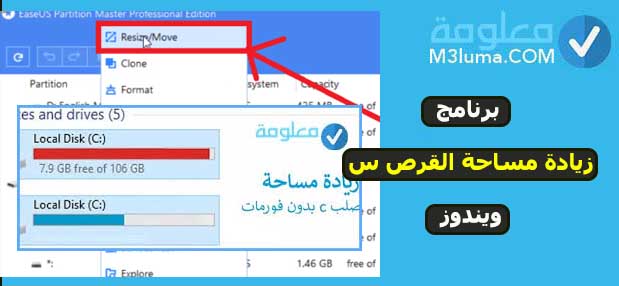
أحيانا من الممكن أن تمتلئ مساحة الهارديسك، وذلك بسبب وجود مجموعة من البرامج والملفات الكبيرة الحجم على الكمبيوتر والتي تؤدي إلى ملء المساحة. في هذه الحالة يمكنك تحرير مساحة الهارديسك، من خلال زيادة مساحة القرص c، فهل يوجد برنامج زيادة مساحة القرص c يمكن استخدامه لهذا الغرض؟
بعد أن تحدثت في موضوع سابق عن كيفية تقسيم الهارديسك، توصلت بالعديد من الأسئلة والاستفسارات حول أفضل برنامج زيادة مساحة القرص c، لذا سأحاول الإجابة عن جميع الأسئلة اليوم.
في هذا المقال سأعرض لك أفضل برنامج زيادة مساحة القرص c يمكنك استخدامه من أجل زيادة مساحة القرص الخاص بك، وتحرير مساحة داخل الهارديسك.
اقرأ أيضا:
أفضل برنامج قفل الهاردسك الخارجي برقم سري بأكثر من طريقة
قبل البدء في شرح الموضوع، دعني أولا أوضح أمر مهم جدا، حول زيادة مساحة القرص، وهل يمكن زيادة مساحة الهارديسك
هل يمكن زيادة مساحة القرص؟
حتى نوضح الأمر قبل البدء في الشرح، في حال كنت تقصد بزيادة مساحة القرص زيادة حجم الهارديسك، فهذا الأمر عزيزي غير ممكن، لأن الهارديسك يحتوي على مساحة معينة، وبالتالي تلك المساحة لا يمكن تغييرها، إلا في حالة تبديل الهارديسك ووضع هارديسك جديد للكمبيوتر يحتوي على مساحة أكبر.
أما إذا كنت تقصد أنك تريد زيادة مساحة أخرى في القرص أكثر من المساحة التي يتوفر عليها، فهذا الأمر غير ممكن. مثلا جهاز الكمبيوتر أو اللاب توب الخاص بك يوجد به هارديسك مساحته 500 جيجابايت، فإن هذه المساحة لا يمكن تغييرها، أي الزيادة فيها أو النقص منها.
لكن هناك طريقة يمكنك من خلالها زيادة مساحة البارتيشن الخاص بالهارديسك، يعني في حال كان الهارديسك الخاص بجهازك، مقسم إلى عدة بارتيشنز، وكنت تريد الزيادة في مساحة احد البارتيشن، فهذا الأمر ممكن وسهل ويمكنك القيام به بطريقة بسيطة كما سأوضح لك.
زيادة مساحة القرص عن طريق تقسيم البارتيشن
هناك مجموعة من الطرق التي يمكنك من خلالها زيادة مساحة القرص عن طريق تقسيمه إلى عدة بارتيشنات، حيث توجد طريقة يمكنك من خلالها زيادة مساحة القرص بدون برامج فقط عن طريق بعض الخطوات البسيطة التي يمكنك إجراؤها من داخل الكمبيوتر نفسه.
كما توجد أيضا بعض برامج زيادة حجم القرص يمكنك عن طريقها تقسيم الهارديسك وزيادة حجم أي بارتيشن تريد بكل سهولة ودون أي صعوبات سوف أشرح لك في الفقرات الآتية الطريقتين معا، حتى تتمكن من اختيار الطريقة التي تناسبك، والتي ستجدها سهلة.
زيادة حجم القرص بدون برامج.
هناك طريقة سهلة جدا يمكنك استخدامها من أجل زيادة مساحة البارتيشن في الهارديسك، العديد من الاشخاص لا يعوفون بوجود هذه الطريقة لذلك، تجد العديد من الأشخاص يبحثون عن برامج زيادة مساحة القرص.
في حال كنت تريد زيادة مساحة القرص من خلال تقسيم القرص C بدون برامج، كل ما عليك القيام به هو اتباع بعض الخطوات كما ساشرح لك هنا.
الخطوة 1:
قم بالدخول على my compterقم بالوقوف عليه بالماوس ثم الضغط عليك كليك يمين ومن ثم الدخول على خيار Gérer.
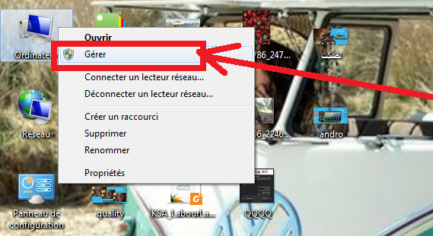
الخطوة 2:
سوف تنتقل إلى قائمة جديدة، قم بالضغط على خيار stockage ومن ثم تحديد gestion de disqe
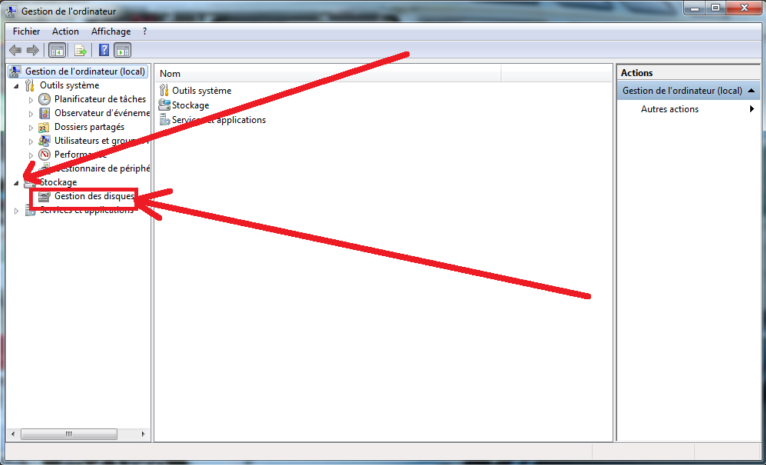
الخطوة 3:
الآن ستظهر لك مجميع البارتيشنات الموجودة على جهازك، في حال لم تكن قد قمت بتقسيم الهاديسك بعد سو يظهر لك القرص C ، الآن قم بالدخول على البارتيشن ثم قم بالضغط عليه كليك يمين، بعد ذلك ستقوم باختيار réduire le volume.
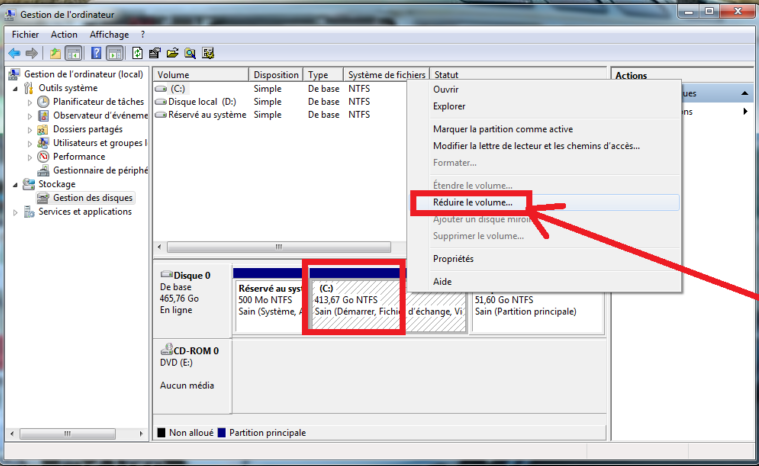
الخطوة 4:
سوف تظهر لك بعد ذلك قائمة جديدة بها ثلاث خانات، قم بالدخول على الخانة الثالثة، ثم اختر حجم البارتيشن الذي تريد وضعه، أي كتابة عدد الجيجات التي تريد أن تتضمنها في البرتيشن الذي تريد. بعد اختيار الحجم الذي تريد قم بالنقر على réduire.
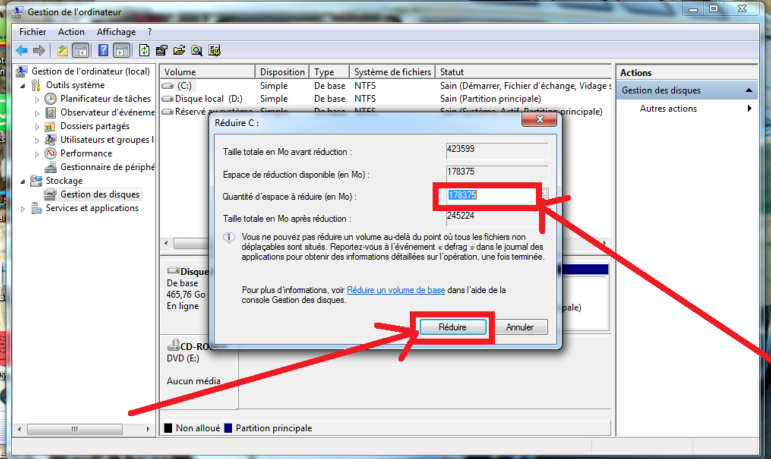
الخطوة 5:
الآن سيظهر لك البارتيشن الذي قمت بإنشائه، كل ما عليك القيام به الآن هو الوقوف عليه ثم الضغط عليه كليك يمين، ومن ثم الدخول على خيار neveau volume simple.
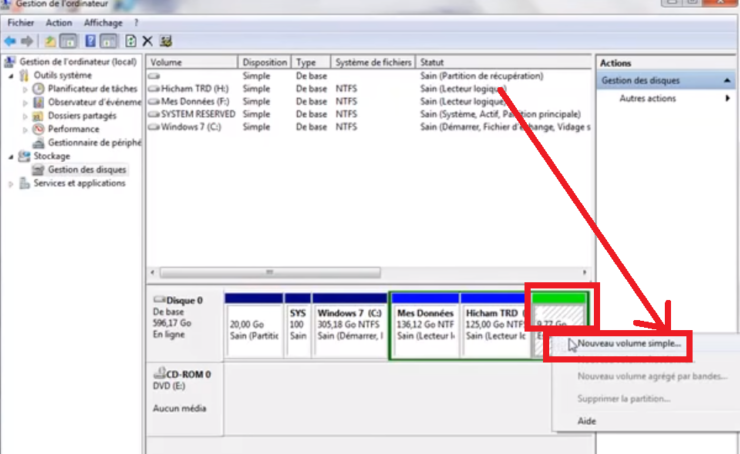
الآن سوف تقوم بالتباع عملية التقسيم بالنقر على next في جميع المراحل، سيطلب منك تسمية البارتيشن، قم باختيار الاسم الذي تريد، ومن ثم سيتم إنشاء البارتيشن الذي تريد،
بهذه الطريقة ستتمكن من تحرير مساحة القرص وبالتالي ستحصل على مساحة جديدة في القرص.
اقرأ أيضا:
أفضل 8 برنامج فحص الهارد ديسك واصلاح الاخطاء
افضل برنامج صيانة الكمبيوتر
أفضل برنامج زيادة مساحة القرص MiniTool Partition Wizard
برنامج تقسيم الهارد MiniTool Partition Wizard. هو من البرامج القوية الذي يمكنك استخدامه من أجل زيادة مساحة الهارديسك عن طريق تقسيمه إلى بارتيشنات، ثم تطوير البرنامج من طرف شركة MT Solution التي تختص في تطوير برامج الكمبيوتر.
يقوم MiniTool Partition Wizard بعملية تقسيم الهار ديسك بالإضافة إلى القيام بمجموعة من الأمور الأخرى التي يمكنك الاستفادة منها.
في حال كنت تريد النقص من حجم الهارد من خلال تقسيمه إلى العديد من الأجزاء فإن برنامج MiniTool Partition Wizard هو الحل الأفضل بالنسبة لك. يمكنك عن طريقه وضع تصنيفات للملفات الخاصة بك.
مميزات برنامج MiniTool Partition Wizard
يعمل برنامج MiniTool Partition Wizard على تقديم العديد من الخدمات التي يمكن الاستفادة منها بالإضافة إلى تقسيم الهارد، من أهمها.
- تقسيم مساحة الهارد ديسك بطريقة سلة وبسيطة..
- يمكنك الحصول عليه وتحميله بالمجان دون الحاجة إلى أي دفع.
- يمكن تثبيته على جميع إصدارات نظام ويندوز من أهمها ويندوز 7 وويندوز 10.
- حجمه صغير ويمكن تحميله وتثبيته في ثوني فقط، كما لا يأخذ مساحة كبيرة بسبب حجمه الصغير.
كيفية استخدام البرنامج في تقسيم الهارد
يمكنك القيام باستخدام البرنامج بطريقة سهلة، ما عليك سوى:
- الخطوة 1:
تحميل البرنامج وتثبيته على الكمبيوتر الخاص بك يمكنك تحميل البرنامج مباشرة من هذا الرابط : MiniTool Partition Wizard
- الخطوة 2:
قم بتثبيت البرنامج على جهازك بطريقة عادية من خلال الدخول عليه ثم البدء في التثبيت من خلال الموافقة على الشروط ثم متابعة التثبيت بالضغط على next في جميع المراحل حتى تنتهي عملية التثبيت.
- الخطوة 3:
قم بفتح البرنامج ثم التوجه إلى الهارديسك الذي تريد تقسيمه، قم بالوقوف عليه ثم الضغط عليه كليك يمين ثم اختيار move/resize.
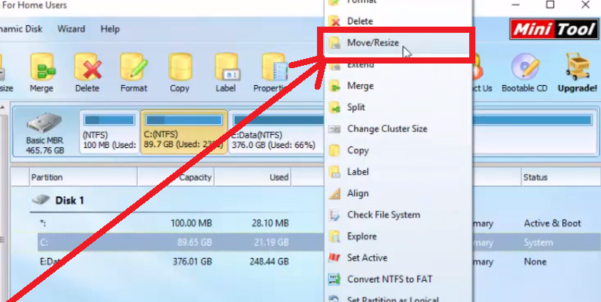
- الخطوة 4:
الآن ستظهر لك قائمة صغيرة قم بكتابة حجم البارتيشن ثم الضغط على ok من أجل حفظ الاختيار.
- الخطوة 5:
كل ما عليك القيام به الآن هو الوقوف على البارتيشن الذي قمت بإنشائه ومن ثم القيام بالضغط عليه كليك يمين، ثم اختيار create سوف يظهر لك خيار partittion lablel قم بكتابة اسم البارتيشن في هذا الخيار في الخانة الثانية قم بتحديد خيار logocal ، في الأخير قم بالنقر على ok من أجل حفظ هذه التعديلات.
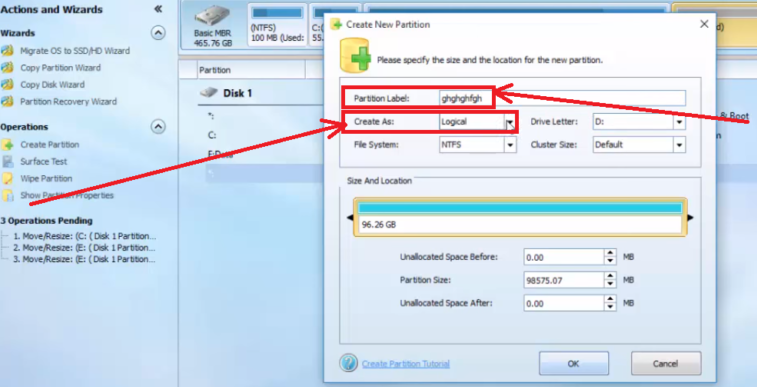
اقرأ أيضا:
شرح آداة chkdsk لـ اصلاح مشاكل الهارد
حل مشكلة الهاردسك الخارجي لا يظهر
برنامج تقسيم القرص easeus partition master
واحد من أفضل برامج تقسيم الهارد الأخرى هو easeus partition master،لا يقتصر فقط على تقسيم الهارد بل يعد برنامج لإدارة الهارد ديسك بشكل عام.
يقوم برنامج easeus partition master بمجموعة من المهام داخل الهارديسك التي يمكن أن تنفعك، حيث يعد من الادوات المشابهة لأداة Disk Management، ويقوم بمجموعة من الأدوار التي تقوم بها هذه الأداة .
من الاستخدامات الأخرى المهمة التي يقوم بها هذا البرنامج هي حذف أي بارتيشن من الهارديسك، وكذا حذف ملفات الهارديسك بطريقة احترافية، ليس هذا فقط، بل يقوم بمجموعة من المهام الأخرى التي يمكنك اكتشافها بعد أن تقوم بتحميل البرنامج وتثبيته على جهازك.
مميزات برنامج easeus partition master
- يمكنك استخدامه في تقسيم الهارد إلى مجموعة من الأقسام واختيار المساحة التي تريد وضعها في كل بارتيشن.
- يتيح لك مكانية فحص الهارد وكذا وإصلاح مجموعة من الأعطاب التي يمكن أن تصيب القرص.
- يعمل أيضا من أجل حماية الكمبيوتر من خلال تنظيفه من البرامج والضارة وإزالة الفيروسات
- يمكنك حذف الملفات وكذا استرجاع أجزاء الهارديسك في حال قمت بحذفها بالغلط
- يتوفر على اداة Cleanup and optimization التي تتيح لك حماية الجهاز
كيفية استخدام برنامج easeus partition master
حتى تتمكن من استخدام البرنامج بالشكل الصحيح، قم باتباع بعض الخطوات المهمة بالترتيب كما سأشرح لك.
- الخطوة 1:
أولا قم بالدخول على الموقع الرسمي من أجل تحميل البرنامج، يمكنك الدخول عليه مباشرة من هنا. easeus partition master
بعد تحميل البرنامج ستحتاج إلى تثبيته، عند تثبيته ستكون في حاجة إلى تثبيت الكراك الختص بالبرنامج، يمكنك التعرف على طريقة تثبيت برنامج easeus partition master باستخدام الكرار من خلال الدخول على برنامج easeus partition master.
- الخطوة 2:
عند تثبيت البرنامج بنجاح قم بالدخول عليه، سوف تحتاج الآن إلى تطبيق بعض الإجراءات الضرورية من أجل تقسيم الهارد وزيادة حجمه في الواجهة الرئيسية للبرنامج قم بالدخول على rasize/move.
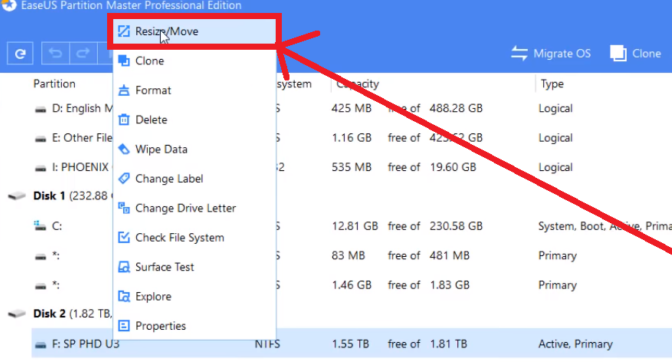
- الخطوة 3:
الآن ستظهر لك قائمة جديدة تحتوي على الهارديسك الموجود على الكمبيوتر، حتى تتمكن من زيادة مساحة القرص، كل ما عليك فعله هو التمرير إلى النقطة السوداء التي تظهر لك في الصورة، ثم التمرير بعد ذلك حسب المساحة التي تريد.
بعد تحديد المساحة التي تريد زيادتها قم بالضغط على ok
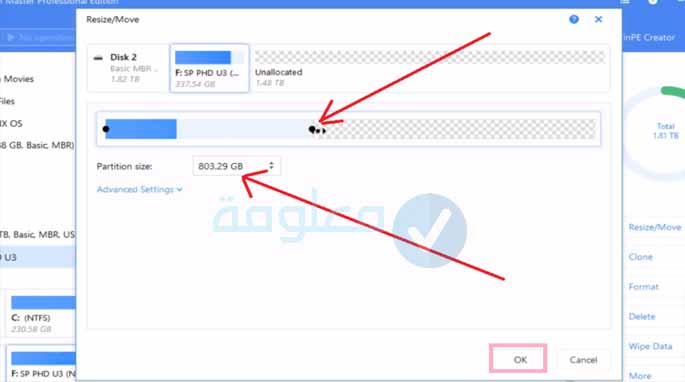
- الخطوة 4:
سيظهر لك بعد ذلك الجزء الذي قمت بزيادته، قم بالوقوف عليه ثم الضغط عليه كليك يمين، ومن ثم الدخول على خيار create.
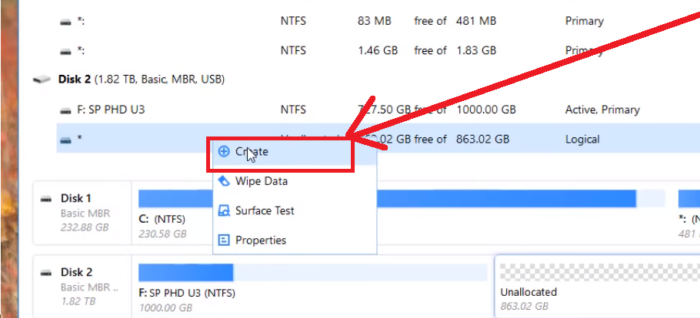
سوف يظهر لك خيار patition label الخاص بكتابة اسم البارتيشن، بعد ذلك قم بالضغط على ok
سيتم إنشاء بارتيشن جديد، فارغ وستحصل على مساحة فارغة في هذا البارتيشن، يمكنك استخدامه الآن من أجل تخزين الملفات والوثائق التي تريد.
خلاصة:
كانت هذه أهم وأفضل طرق زيادة مساحة القرص التي يمكنك استخدامها، حيث يتم زيادة مساحة القرص عن طريق تقسيمة وتحرير مساحة فارغة معزولة عن القرص الأصلي.
في حال كنت تبحث عن زيادة حجم الهارديسك، أي الزيادة على المساحة الأصلية في الهارد، فإن هذا الأمر غير ممكن ومن الافضل ألا تضيع وقتك في البحث عن هذا الأمر، الحل الوحيد في هذه الحالة هو تغيير الهارديسك بشكل كامل وتعويضه بواحد جديد يتوفر على مساحة أكبر.
أرجو أن أكون قد تمكنت من توضيح هذا الأمر حتى لا تجد أي صعوبة في فهمه، كما يمكنك الاقتصار على برامج تقسيم الهارد التي ذكرت لك في الأعلى أو الطريقة الأولى. إذا كانت لديك أسئلة أخرى اتركها في التعليقات.
انتهى











